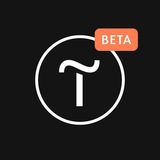This media is not supported in your browser
VIEW IN TELEGRAM
⚫️ Фиксация Zero block на странице
Теперь вы можете зафиксировать нулевой блок на странице. Это позволит, например, создать фиксированное меню с нестандартным расположением элементов. Его можно зафиксировать сверху или снизу страницы, а также настроить появление спустя Х пикселей (Appear Offset). В этом случае доступна настройка одного из двух вариантов анимации появления — Fade in или Slide up/down.
Где найти: Artboard Settings → Position and Overflow.
Теперь вы можете зафиксировать нулевой блок на странице. Это позволит, например, создать фиксированное меню с нестандартным расположением элементов. Его можно зафиксировать сверху или снизу страницы, а также настроить появление спустя Х пикселей (Appear Offset). В этом случае доступна настройка одного из двух вариантов анимации появления — Fade in или Slide up/down.
Где найти: Artboard Settings → Position and Overflow.
This media is not supported in your browser
VIEW IN TELEGRAM
⚫️ Скругление шейпа за угол
Чтобы скруглить шейп, потяните за точку в правом нижнем углу элемента. Точная настройка скругления в цифрах также доступна в настройках элемента.
Чтобы скруглить шейп, потяните за точку в правом нижнем углу элемента. Точная настройка скругления в цифрах также доступна в настройках элемента.
⚫️ Изменение шрифта для полей ввода текста (input) в формах
Доступна смена шрифта в полях ввода данных в формах.
Где найти: Form Settings → Form Style → Input Font Family.
⚫️ Групповое редактирование анимации
Теперь можно выделить несколько элементов или групп и применить к ним базовую или пошаговую анимацию.
⚫️ Настройка параметра анимации Trigger Offset для разных разрешений экранов
Настраивайте количество пикселей проскролла для старта анимации (параметр Triger Offset) отдельно для каждого разрешения экрана.
Где найти: Step-by-step Animation → Trigger offset.
⚫️ Выключение звука у видео с автоматическим проигрыванием
Для элемента Video при автоматическом проигрывании звук ролика будет отключен. Настройку нельзя изменить, так как большая часть современных браузеров не допускает автоплей со звуком.
Доступна смена шрифта в полях ввода данных в формах.
Где найти: Form Settings → Form Style → Input Font Family.
⚫️ Групповое редактирование анимации
Теперь можно выделить несколько элементов или групп и применить к ним базовую или пошаговую анимацию.
⚫️ Настройка параметра анимации Trigger Offset для разных разрешений экранов
Настраивайте количество пикселей проскролла для старта анимации (параметр Triger Offset) отдельно для каждого разрешения экрана.
Где найти: Step-by-step Animation → Trigger offset.
⚫️ Выключение звука у видео с автоматическим проигрыванием
Для элемента Video при автоматическом проигрывании звук ролика будет отключен. Настройку нельзя изменить, так как большая часть современных браузеров не допускает автоплей со звуком.
Навигация по страницам через хедер в редакторе
Перемещаться по страницам проекта теперь можно через выпадающий список в шапке редактора. Там же можно переименовать текущую страницу, добавить новую или перейти в настройки любой из страниц. Для изменения порядка страниц, просто перетащите их на нужное место. Когда страниц в проекте много, воспользуйтесь поиском.
Перемещаться по страницам проекта теперь можно через выпадающий список в шапке редактора. Там же можно переименовать текущую страницу, добавить новую или перейти в настройки любой из страниц. Для изменения порядка страниц, просто перетащите их на нужное место. Когда страниц в проекте много, воспользуйтесь поиском.
Tilda Updates for testers
Боковая панель управления и перемещения между проектами и страницами Заработала боковая панель для управления и быстрого перемещения между проектами и страницами. Теперь переключаться между проектами можно не выходя из редактора страницы. Что можно делать…
🙌 В боковой панели навигации и шапке редактора появилась возможность менять порядок страниц и папок внутри проекта, и порядок собственных проектов.
Как это работает: чтобы переместить страницу, зажмите её и перетащите на подходящее место. Если нужно переместить несколько страниц, выделите их, зажав Cmd/Ctrl, чтобы выделить определенные страницы, или Shift, чтобы выделить страницы подряд, и переместите в нужное место. Для папок и проектов работает по аналогии.
Где найти боковую панель: нажмите на волны в левом верхнем углу.
Как это работает: чтобы переместить страницу, зажмите её и перетащите на подходящее место. Если нужно переместить несколько страниц, выделите их, зажав Cmd/Ctrl, чтобы выделить определенные страницы, или Shift, чтобы выделить страницы подряд, и переместите в нужное место. Для папок и проектов работает по аналогии.
Где найти боковую панель: нажмите на волны в левом верхнем углу.
Forwarded from Tilda Publishing News
Не открываются некоторые сайты на Тильде
Некоторые сайты на Тильде могут не открываться, так как произошел сбой у партнера по защите от DDoS-атак. Специалисты уже работают над устранением проблемы. Приносим извинения за доставленные неудобства.
Некоторые сайты на Тильде могут не открываться, так как произошел сбой у партнера по защите от DDoS-атак. Специалисты уже работают над устранением проблемы. Приносим извинения за доставленные неудобства.
Forwarded from Tilda Publishing News
UPD: проблема на стороне защиты от DDoS-атак решена. Сайты должны работать в штатном режиме
Media is too big
VIEW IN TELEGRAM
Ручное позиционирование фонового изображения в шейпах
При добавлении изображения на страницу с помощью шейпов, вы можете вручную настроить позицию изображения. Это позволяет более быстро и гибко работать с макетом блока, если стандартные варианты позиционирования не подходят.
Когда размер шейпа указан в пикселях, настраивается точное позиционирование фонового изображения заднего фона. Если размер шейпа указан в процентах, то настраивается «фокус». Это часть изображения, которая будет видна при растягивании шейпа на разных экранах.
Где найти: Выберите элемент Shape → Background image → Position → Edit.
При добавлении изображения на страницу с помощью шейпов, вы можете вручную настроить позицию изображения. Это позволяет более быстро и гибко работать с макетом блока, если стандартные варианты позиционирования не подходят.
Когда размер шейпа указан в пикселях, настраивается точное позиционирование фонового изображения заднего фона. Если размер шейпа указан в процентах, то настраивается «фокус». Это часть изображения, которая будет видна при растягивании шейпа на разных экранах.
Где найти: Выберите элемент Shape → Background image → Position → Edit.
This media is not supported in your browser
VIEW IN TELEGRAM
Подсветка элементов на линейках
При выборе элемента его размер подсвечивается на линейках. Можно увидеть точные координаты по осям Х и Y, что сделает работу с элементами более удобной. Работает с одним и несколькими элементами, и с группами.
Как включить линейки: Zero Block Settings → Show Rulers.
При выборе элемента его размер подсвечивается на линейках. Можно увидеть точные координаты по осям Х и Y, что сделает работу с элементами более удобной. Работает с одним и несколькими элементами, и с группами.
Как включить линейки: Zero Block Settings → Show Rulers.
This media is not supported in your browser
VIEW IN TELEGRAM
Для видео формата MP4 добавлены две настройки:
Controls. Показывает (Visible) или скрывает (Hide) элементы управления
Object fit. Отображает размер видео согласно его размерам (Contain) или согласно размеру элемента-контейнера (Cover).
Controls. Показывает (Visible) или скрывает (Hide) элементы управления
Object fit. Отображает размер видео согласно его размерам (Contain) или согласно размеру элемента-контейнера (Cover).
Tilda Updates for testers
⚫️ Фиксация Zero block на странице Теперь вы можете зафиксировать нулевой блок на странице. Это позволит, например, создать фиксированное меню с нестандартным расположением элементов. Его можно зафиксировать сверху или снизу страницы, а также настроить появление…
Настройка зафиксированного Zero block на странице для адаптивов
Теперь вы можете настроить параметры отображения зафиксированного нулевого блока на странице для каждого разрешения.
Где найти: Artboard Settings → Position and Overflow.
Теперь вы можете настроить параметры отображения зафиксированного нулевого блока на странице для каждого разрешения.
Где найти: Artboard Settings → Position and Overflow.
Изменение шаблонов писем для пользователей в Личных кабинетах (Members)
Теперь вы можете добавить собственный текст писем, которые автоматически уйдут пользователям, когда они совершат определённые действия.
Настройка доступна для следующих писем:
— регистрация пользователя в личном кабинете (members);
— добавление человека в группу;
— восстановление пароля;
— редактирование e-mail/логина;
— изменение пароля для входа в личный кабинет.
Где найти: Настройки личного кабинета → Настройки писем. Чтобы поля с изменением текста автоматических рассылок появилось, необходимо установить язык для вашего сайта.
Теперь вы можете добавить собственный текст писем, которые автоматически уйдут пользователям, когда они совершат определённые действия.
Настройка доступна для следующих писем:
— регистрация пользователя в личном кабинете (members);
— добавление человека в группу;
— восстановление пароля;
— редактирование e-mail/логина;
— изменение пароля для входа в личный кабинет.
Где найти: Настройки личного кабинета → Настройки писем. Чтобы поля с изменением текста автоматических рассылок появилось, необходимо установить язык для вашего сайта.
This media is not supported in your browser
VIEW IN TELEGRAM
Обновлены дизайн и функции панели цветов. Что нового:
Пипетка. С её помощью выбирается цвет со страницы. Работает во всех современных браузерах при редактировании страницы с компьютера.
Цветовые модели. Вы можете выбрать одну из трех, которая подходит именно вам:
HEX — шестнадцатеричная цветовая модель, уже была встроена в Тильду.
RGB — цвета создаются при смешивании основных: красного, зеленого и синего.
HSL — цвет задается тремя параметрами: тон, насыщенность и светлота.
Отображаемая палитра. Можно выбрать, какая палитра будет отображаться в панели: цвета на странице, сохраненные цвета или библиотека цветов Tilda Colors. Для Zero Block дополнительно будет отображаться палитра с градиентами, для базовых блоков она появится позднее.
Где найти новую цветовую панель: в настройках проекта, в настройках писем и во всех блоках, где доступны изменения цветов.
Please open Telegram to view this post
VIEW IN TELEGRAM
В нулевых блоках появилась возможность очистить настройки элементов для младших разрешений экрана.
Петя создал дизайн для разрешения 1200px и адаптирует его под планшет и смартфон. Для младших разрешений он поменял порядок элементов и немного изменил дизайн. Текущая версия ему не понравилась, поэтому он решил сбросить внесенные изменения. Чтобы начать заново, он перешел на старшее разрешение (1200px), выделил нужные элементы, перешел в контекстное меню и нажал «Clear Adaptive Design». Готово.
Если вы хотите очистить дизайн только определенных разрешений, перейдите к предыдущему старшему разрешению и сбросьте в нем настройки. Например, чтобы очистить дизайн элемента для 320-480px и 480-640px, необходимо применить настройку на предыдущем разрешении 640-960px.
У меня не нажимается кнопка, что делать?
Если кнопка серая и вы не можете её нажать, значит адаптивы для текущего элемента (или элементов) не настроены. Это можно использовать, чтобы перепроверить, для всех ли элементов настроен адаптив.
Где найти: выберите один или несколько элементов → перейдите в контекстное меню с помощью правой кнопкой мыши → Clear Adaptive Design.
Please open Telegram to view this post
VIEW IN TELEGRAM
Статистика прохождения курса в Личных кабинетах (Members)
В Личном кабинете (Members) появилась возможность отслеживать прогресс прохождения курса. Теперь станет удобнее следить за успеваемостью и доходимостью студентов, а также анализировать существующий образовательный контент.
Вы можете посмотреть статус прохождения по:
🔺 лекциям — открыл или завершил просмотр;
🔺 домашним заданиям — на проверке, завершил, не сдал, а также количество попыток и оценка в баллах;
🔺 тестам — завершил, не сдал.
Если студенту открыто несколько курсов, можно будет выбрать необходимый из списка, чтобы посмотреть по нему статистику.
Где найти: В разделе Группы или Пользователи кликнуть на ученика → Перейти на вкладку Статистика.
В Личном кабинете (Members) появилась возможность отслеживать прогресс прохождения курса. Теперь станет удобнее следить за успеваемостью и доходимостью студентов, а также анализировать существующий образовательный контент.
Вы можете посмотреть статус прохождения по:
🔺 лекциям — открыл или завершил просмотр;
🔺 домашним заданиям — на проверке, завершил, не сдал, а также количество попыток и оценка в баллах;
🔺 тестам — завершил, не сдал.
Если студенту открыто несколько курсов, можно будет выбрать необходимый из списка, чтобы посмотреть по нему статистику.
Где найти: В разделе Группы или Пользователи кликнуть на ученика → Перейти на вкладку Статистика.
Во всех базовых блоках появилась возможность добавлять градиент на фон и на кнопки.
Вы можете выбрать готовый градиент из библиотеки или создать свой. Для собственного варианта можно задать линейный или радиальный переход градиента, настроить угол наклона и выбрать несколько цветов. А чтобы сохранить градиент, добавьте его в палитру сохранённых цветов.
Где найти: в Настройках блока.
Please open Telegram to view this post
VIEW IN TELEGRAM
🙌 Обновленные направляющие в Zero Block
На плашке направляющей можно задать разрешение экрана, на котором она будет отображаться. Также изменилось расположение плашки — теперь она всегда примагничена к экрану. Это значит, что координаты направляющей можно видеть и изменять всегда, вне зависимости от вашего местоположения в рабочей области.
Как добавить направляющие: «вытащить» из линеек, добавить через контекстное меню или через шорткаты: cmd/ctrl + H для горизонтальной и cmd/ctrl + shift + H для вертикальной направляющей.
На плашке направляющей можно задать разрешение экрана, на котором она будет отображаться. Также изменилось расположение плашки — теперь она всегда примагничена к экрану. Это значит, что координаты направляющей можно видеть и изменять всегда, вне зависимости от вашего местоположения в рабочей области.
Как добавить направляющие: «вытащить» из линеек, добавить через контекстное меню или через шорткаты: cmd/ctrl + H для горизонтальной и cmd/ctrl + shift + H для вертикальной направляющей.
🥷 Больше обновлений в Zero Block
🔸 Масштаб рабочей области от 20%. Теперь артборд масштабируется от 20 до 300% и двигается относительно центра.
🔸 Перемещение артборда одной рукой. Нажав на колесико мыши, можно перемещать рабочую область одной рукой.
🔸 Изменение координат и размеров элемента «на лету». При перемещении и изменении размера элемента его координаты и параметры высоты и длины в панели настроек меняются моментально.
🔸 Масштаб рабочей области от 20%. Теперь артборд масштабируется от 20 до 300% и двигается относительно центра.
🔸 Перемещение артборда одной рукой. Нажав на колесико мыши, можно перемещать рабочую область одной рукой.
🔸 Изменение координат и размеров элемента «на лету». При перемещении и изменении размера элемента его координаты и параметры высоты и длины в панели настроек меняются моментально.